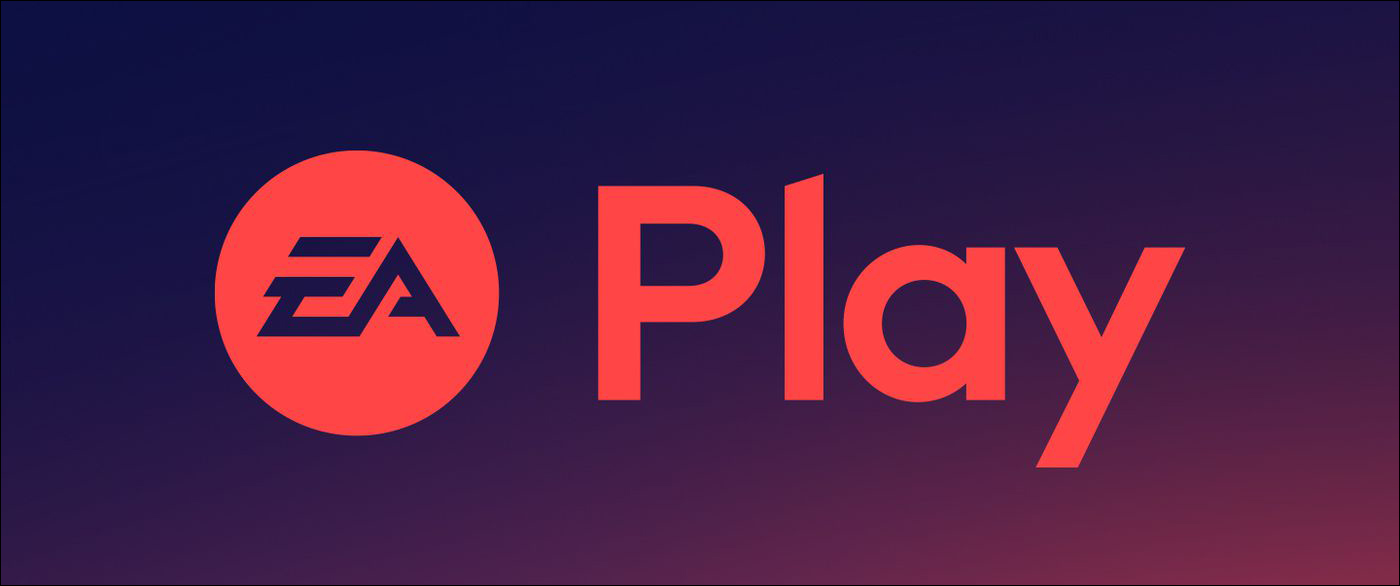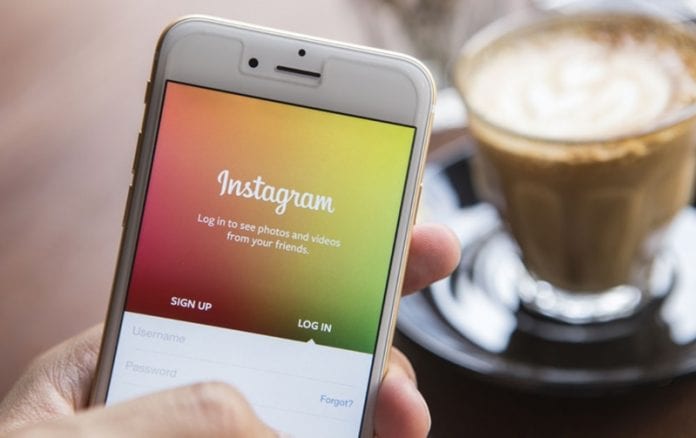Sokan azt akarják, hogy jobban ellenőrizzék a kiadásaikat, de nem feltétlenül könnyű nyomon követni az összes vásárolt dolgot. Az olyan alkalmazások, mint a Progiptix, arra törekszenek, hogy segítsenek ebben. Ez az alkalmazás lehetővé teszi, hogy feltöltse vagy hozzáadja a bevételeket a dolgok vásárlásakor, az összes kiadása nyomon követése és a könnyen olvasható jelentések generálása során, amelyek megmutatják, hogy hol töltik a legjobban.
Ez az útmutató bemutatja, hogyan kell használni a Reciptix -et, lépésről lépésre.
Hogyan kell használni a fogadást
A Reciptix -szel való munka nagyon egyszerű, amely az alkalmazás egyik fő értékesítési pontja. Gyors és egyszerűen beállítható, és számos módja van arra, hogy új nyugtát adjon az alkalmazáshoz, amikor vásárol. Itt van egy teljes áttekintés arról, hogyan működik, egyszerre egy lépés:
1. lépés. Keresse meg és töltse le az alkalmazást a Google Play Áruházban az Android készülékekhez, vagy az App Store -on, ha iPhone -on vagy iPad -en tartózkodik. Keresse meg a „Vásárlás” lehetőséget a keresési eszköz használatával, majd kattintson a „Telepítés” gombra.

2. lépés. Nyissa meg az alkalmazást a beállítás kezdeményezéséhez. Felkérjük, hogy válasszon egy valutát (ezt mindig később megváltoztathatja). Használja a legördülő menüt a választáshoz, majd nyomja meg a „Folytatás” gombot.

3. lépés. Felkérést kap arra, hogy engedélyezze a hang módot a készüléken, ha a hang segítségével be akarja adni a nyugtákat. Válassza ki, hogy ezt meg akarja -e tenni, majd nyomja meg a „Folytatás” gombot a következő beállítási oldalakon, amíg az alkalmazás készen áll.

4. lépés. Megérkezik a fogadó műszerfalára. Itt jelennek meg a legújabb bevételei, amikor hozzáadják őket, és ahol megtekintheti a hónap legnagyobb kiadási területeit. Az elején ez üres lesz.

5. lépés. Érintse meg a „+” ikont a nyugtához. Több lehetősége van itt. Vagy feltöltheti a nyugtát egy fájl formájában, fényképet készíthet a nyugtáról, feltölthet egy képet a galériájából, vagy csak használhatja a hangját, és mondja meg, mit vásárolt, és mennyibe kerül.

6. lépés. Ahogy a nyugták hozzáadása, akkor megjelennek a „Otthon” lapon. A lap az öt legfontosabb kiadási kategóriát is megjeleníti, pl. Élelmiszerbolt vagy étkezés az éttermekben és a kávézókban. Koppintson bármely nyugtára a megtekintéshez.

A 7. lépés. A nyugta megtekintése közben megnyomhatja a jobb felső sarokban lévő három pont ikont, hogy megnyissa a kis menübe. Innentől megérintheti, hogy megossza a nyugtát, törölje azt, vagy szerkesztheti a hangjával vagy az eszköz billentyűzetével.

A 8. lépés. A „Jelentések” fülre bármikor megérintheti, hogy megtekintse az eddigi kiadások jelentéseit. Megjeleníti a hónapban elköltött teljes összeget, egy kördiagramot, amely a kiadásokat különböző kategóriákba bontja, és a kategóriánkénti pontos összegeket.